Hvis du støder på en ikke-responsiv app på din Mac, har du fire metoder til din rådighed for at lukke den ved hjælp af Force Quit.
Dok
For en app, hvis ikon du har parkeret i Dock, kan du højreklikke på ikonet og trykke på Valg-tasten. Når du trykker på Valgknappen, skifter menuen Afslut til Force Quit.
Apples menu
Du kan få adgang til Force Quit fra Apple-menuen. Klik på Apple-ikonet i øverste venstre hjørne og vælg Force Quit. Dette åbner vinduet Force Quit Applications, som giver en bekvem liste over alle dine åbne applikationer, der angiver nogen, der ikke reagerer. Fremhæv den plagsomme app, og klik på knappen Force Quit for at lukke den.

Tastaturgenvej
Du kan ringe op til vinduet Force Quit med en tastaturgenvej. Og den tastaturgenvej er Command-Option-Escape.
Aktivitetsovervågning
Hvis du bruger aktivitetsovervågningen for at se, hvor meget systemressourcer en svag eller ikke-reagerende app bruger, kan du Force Afslut appen lige fra aktivitetsskærmen. For at gøre det skal du fremhæve den app, du vil lukke, klikke på X-knappen i øverste venstre hjørne af aktivitetsovervågningsvinduet og derefter klikke på knappen Stop afbrydelse.
Jeg lukker med en advarsel: Når du vælger at afslutte en app normalt, vil du sandsynligvis få en advarsel, der beder dig om at bekræfte dine hensigter. Med Force Quit modtager du ikke en sådan advarsel og kan miste eventuelle ændringer, der ikke er gemt. Så igen, hvis en app ikke reagerer, har du muligvis ikke andet brug end at bruge lidt kraft for at lukke det.



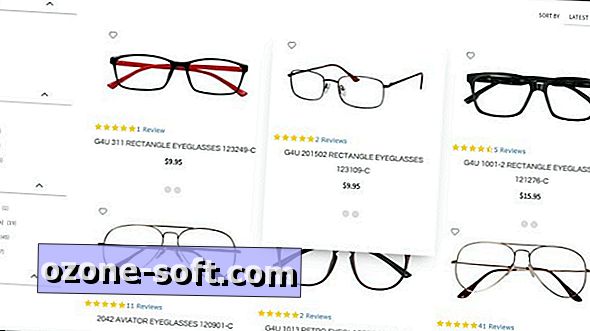









Efterlad Din Kommentar